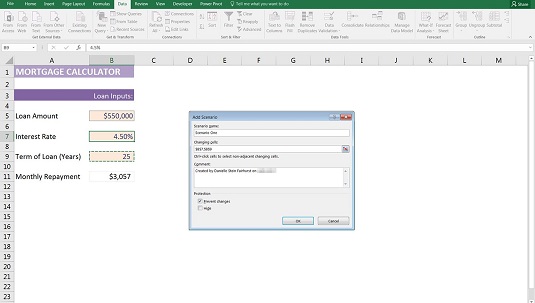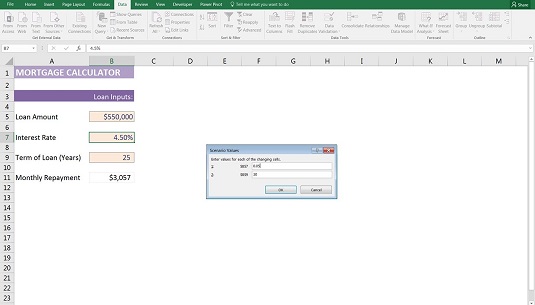Менаџер сценарија је груписан заједно са тражењем циља и табелама података у одељку Анализа шта ако на картици Подаци. Груписање са другим алаткама које су толико корисне навело би вас да верујете да је Сценарио Манагер такође критична алатка коју треба знати. Међутим, упркос свом корисном имену и добром друштву које одржава, Сценарио Манагер је прилично ограничен у својој функционалности и од помоћи је колико само име сугерише! Стога га не користе често стручњаци за финансијске моделе.
Постављање модела
Да бисмо демонстрирали како се користи Сценарио Манагер, хајде да га применимо на једноставан модел обрачуна зајма. Теорија која стоји иза калкулација зајма је прилично сложена, али на срећу, Екцел прилично лако обрађује кредите.
У примеру приказаном испод, видећете калкулатор каматних стопа на коме можете тестирати осетљивост месечних отплата на промене каматних стопа и услова кредита. Пратите ове кораке:
Преузмите датотеку 0801.клск , отворите је и изаберите картицу са ознаком 8-14 или једноставно подесите модел са тврдо кодираним претпоставкама за унос.
Подешавање ПМТ функције за обрачун месечних отплата кредита.
У ћелију Б11 откуцајте =ПМТ( и притисните Цтрл+А.
Појављује се дијалог Аргументи функције.
ПМТ функција захтева следеће уносе:
- Стопа: каматна стопа.
- Нпер: Број периода током трајања кредита.
- Пв: Садашња вредност кредита (износ позајмице).
- Фв: Преостали износ на крају периода позајмице. (У већини случајева желите да вратите цео износ током периода позајмице, тако да ово можете оставити празним.)
- Тип: да ли желите да се исплате дешавају на почетку или на крају периода. (Ово можете оставити празним за потребе ове вежбе.)
Повежите поља у дијалогу Аргументи функције са улазима у вашем моделу.
Функција ПМТ враћа годишњи износ отплате. Пошто желите да израчунате износ месечне отплате, можете једноставно да поделите целу формулу са 12, али пошто се камата повећава, тачније је поделити свако поље са 12 унутар формуле. Дакле, стопа у првом пољу се претвара у месечну стопу, а број периода у другом пољу се такође претвара у месечну стопу.
Кликните на ОК.
Формула је =ПМТ(Б7/12,Б9*12,Б5).
Ова функција враћа негативну вредност јер је ово трошак. За ваше потребе овде, промените га у позитивно тако што ћете испред функције ставити знак минус.
Примена менаџера сценарија
Сада можете да користите Сценарио Манагер да додате неке сценарије. Желите да знате утицај промена инпута на ваше месечне отплате. Пратите ове кораке:
На картици Подаци, у одељку Прогноза на траци, кликните на икону Анализа шта ако и изаберите Управљач сценаријима са падајуће листе.
Појављује се оквир за дијалог Сценарио Манагер.
Кликните на дугме Додај да бисте креирали нови сценарио.
Појављује се оквир за дијалог Адд Сценарио.
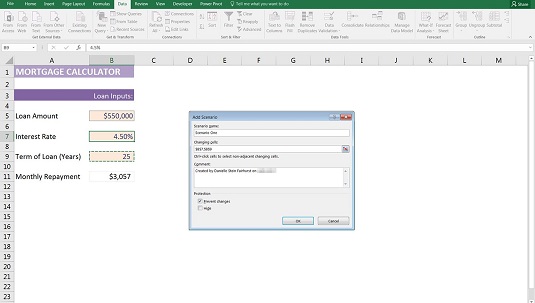
Израда сценарија помоћу Сценарио Манагер-а.
Унесите назив за први сценарио у поље Назив сценарија (на пример, Сценарио један).
Унесите референце ћелија за променљиве ћелије у оквир Промена ћелија.
Одвојите сваку референцу зарезом (ако их има више), али немојте користити размаке. Такође можете држати притиснут тастер Цтрл и кликнути на сваку ћелију у табели да бисте уметнули референце у оквир.
Кликните на ОК.
Појављује се оквир за дијалог Сценарио Валуес са постојећим вредностима (0,045 за каматну стопу и 25 за године).
Кликните на ОК да бисте прихватили ове вредности као сценарио један.
Кликните на Додај да бисте додали још један сценарио.
Поново се појављује оквир за дијалог Додај сценарио.
Унесите назив за други сценарио у поље Назив сценарија (на пример, Сценарио два).
Кликните на ОК.
Поново се појављује дијалошки оквир Вредности сценарија.
Унесите вредности варијабли за овај сценарио (на пример, 0,05 за каматну стопу и 30 за године).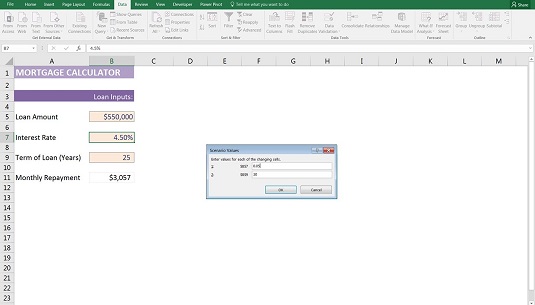
Уношење вредности сценарија помоћу Сценарио Манагер-а.
Кликните на ОК.
Вратили сте се у дијалог Менаџер сценарија.
Поново пратите кораке од 7 до 9 да бисте креирали додатне сценарије.
Након што креирате све сценарије, можете користити Управљач сценаријима да видите сваки сценарио кликом на дугме Прикажи на дну.
Уноси се аутоматски мењају да би приказали сценарије.
Сценарији су специфични за табеле, што значи да постоје само на листу где сте их креирали. Дакле, када тражите сценарије које сте креирали, морате да изаберете исправан лист у моделу.